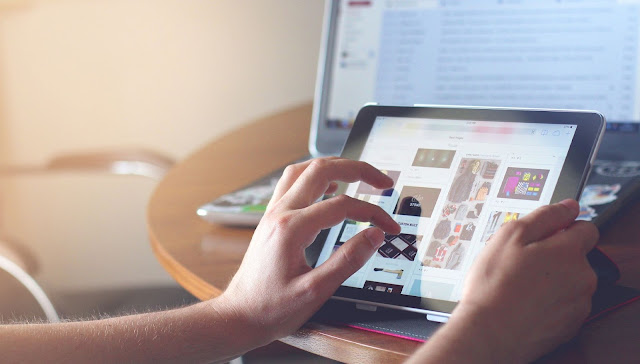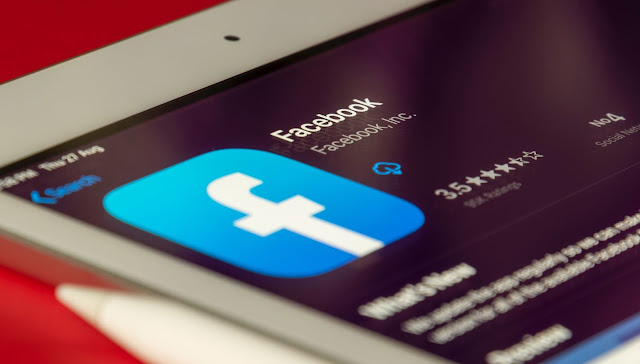|
سلسلة قم بإنشاء إعلاناتك وقييم نتائج حملتك - أشكال الإعلانات في مدير الإعلانات فيسبوك
تنسيق الصورة وفاء مؤذن |
ستتعرف في هذه السلسلة على كيفية إنشاء إعلاناتك، بما في ذلك تحديد الصور، أو مقاطع الفيديو، وإنشاء النسخة المصاحبة لها، ستتعلم أيضاً كيفية تقييم نتائج حملتك في| مدير الإعلانات|.
الوحدة الأولى: كيفية إنشاء الإعلانات الخاصة بك في مدير الإعلانات
في هذه الوحدة، سنطلعك على عملية إنشاء إعلانك من خلال مدير الإعلانات، وسنتعلم معًا كيفية تقييم مدى نجاح حملتك.
سنبدأ بالتعرف على تنسيقات الإعلانات المختلفة التي يمكنك الاختيار من بينها في مدير الإعلانات، وبعدها سنتعرف على كيفية إنشاء الإعلانات خطوة بخطوة، وسنطّلع أيضًا على أسس سياسات الإعلان في| فيسبوك| لكي تعرف ما ينبغي عليك البحث عنه عند إنشاء حملاتك الإعلانية، وأخيراً سننهي بتعلم كيفية تعديل الحملات، واستكشاف الأخطاء وإصلاحها في مدير الإعلانات.
تتمثل الخطوة الأولى في إنشاء الإعلانات الفعلية في مدير الإعلانات في اختيار تنسيق إعلانك، سيحدد تنسيق إعلانك كيف سيبدو إعلانك عندما يعرضه فيسبوك للعملاء المحتملين، وبنهاية هذا المقال ينبغي أن تكون مُلمًا بالتنسيقات المختلفة للإعلانات المتاحة لك في مدير الإعلانات.
تنسيقات الإعلانات
يقدم مدير الإعلانات مجموعة كبيرة من تنسيقات الإعلانات لتختار من بينها، بما في ذلك:
1 - صورة واحدة أو مقطع فيديو واحد.
2 - عرض شرائح يحتوي على صور متعددة.
3 - إعلان دوّار يتكون من صورتين أو أكثر، أو مقاطع فيديو قابلة للتمرير.
4 - إعلان مجموعة.
يمكنك أيضًا إضافة تجربة فورية أو صفحة منتقل إليها محسّنة للأجهزة المحمولة بملء الشاشة، أو تجربة واقع معزز تفاعلي تفتح على الفور عندما يتفاعل الأشخاص مع إعلانك على الهاتف المحمول.
ما التنسيقات المتاحة لك عند إنشاء إعلاناتك في مدير الإعلانات؟
نستعرض الآن التنسيقات المختلفة للإعلانات، وسنأخذ لمحة من خلال بعض الأمثلة للتعرف على خيارات تنسيقات الإعلانات المتوفرة لك في مدير الإعلانات.
ولإنشاء إعلاننا، واختيار تنسيق إعلاننا، ننتقل إلى مستوى الإعلان في عملية إنشاء الحملة.
- إعلان الصورة الواحدة
سنبدأ بإعلان الصورة الواحدة، حيث يمنحك| الإعلان |الذي يحتوي على صورة واحدة تنسيقًا جذابًا وبسيطًا لاستخدامه مع نسخة مرئية ملهمة تفاعلية، ويُعد هذا التنسيق الأساسي التنسيق الأكثر انتشاراً، خاصة بالنسبة للمؤسسات الجديدة على فيسبوك، والذين ما زالوا يتعلمون ما يناسبهم وما لا يناسبهم.
يشبه إنشاء إعلان الصورة الواحدة إنشاء منشور بسيط على صفحة مع صورة، حيث يقوم مدير الإعلانات بتحميل صورة رائعة، وإضافة نص جذاب وتفاعلي.
الأمر الوحيد الذي يجب عليك مراعاته عند إنشاء صور ومقاطع فيديو لإعلاناتك هو اختيار نسبة الأبعاد الصحيحة التي تشير إلى نسبة العرض إلى الارتفاع لهذه الإعلانات، ونسب الأبعاد المختلفة التي تناسب مصادر معلومات المواضع المختلفة
يوفر فيسبوك نسب الأبعاد الموصى بها لمصادر معلومات المواضع المختلفة والتي نوصي باستخدامها، ويُتيح لنا مدير الإعلانات معاينتها.
وسنتحدث عن ذلك فيما بعد.
 |
سلسلة قم بإنشاء إعلاناتك وقييم نتائج حملتك - أشكال الإعلانات في مدير الإعلانات فيسبوك
تنسيق الصورة وفاء مؤذن |
بدأنا بشرح إعلان الصورة الواحدة، وذكرنا أن إنشاء هذا الإعلان سهلٌ وبسيطُ للغاية، فقط عليك الانتباه عند اختيار نسبة الأبعاد الصحيحة أي نسبة العرض إلى الارتفاع للإعلان، واليوم سنتحدث عن التنسيق الثاني "إعلان الفيديو الواحد" لنتابع معاً:
- إعلان الفيديو الواحد وأكثر من 100 مليون ساعة من الفيديو
تشاهد مقاطع الفيديو على فيسبوك يوميًا، وتوجد الكثير من مقاطع الفيديو التي تحتاج لتشاهدها مئات السنين.
صُمم تنسيق إعلان الفيديو الواحد ليعكس الطريقة التي يستهلك بها الأشخاص مقاطع الفيديو بدءًا من مقاطع فيديو قصيرة يمكن مشاهدتها أثناء التنقل، وصولاً إلى أنماط الفيديو الطويلة التي يشاهدونها أثناء الاسترخاء
تحقق هذه الأمثلة لمعرفة مدى استفادة عدد قليل من المعلنين المختلفين من تنسيق إعلان الفيديو الواحد.
كيف أجعل من الفيديو صلة تواصل مع جمهوري؟
إذا كنت ترغب في استخدام الفيديو لجعله تواصلاً إنسانيًا لا يُنسى مع مشاهديك:
1 - استخدمه لسرد القصص.
2 - استخدمه لإظهار كيف يستخدم الأشخاص منتجاتك أو خدماتك.
3 - ولإظهار مدى تأثير عملك.
4 - استخدمه لمساعدة الأشخاص على فهم ماهية مؤسستك، وبذلك تبني الثقة مع جمهورك.
في "مدير الإعلانات" ستقوم بتحميل مقطع فيديو وإضافة نص جذاب، واعتمادًا على الموضع، هناك قيود معينة على المدة يجب وضعها في الاعتبار عند إنشاء الفيديو الخاص بك
مثلاً لا يمكن أن تكون مقاطع الفيديو في البث والقصص طويلة مثل الموجودة في موجز أخبار فيسبوك.
ويقدم مدير الإعلانات أيضًا أداة إنشاء الفيديو.
3 - تنسيق عرض شرائح يحتوي على صور متعددة.
وإذا كنت ترغب في الاستفادة من فيديو قوي ولكن دون التقيد بالوقت ونفقات الإنتاج، فقد يكون تنسيق عرض الشرائح خيارًا رائعًا.
والآن هل إعلان عرض الشرائح مختلف عن إعلان عرض الفيديو؟
إعلانات عرض شرائح تشبه إعلان الفيديو حيث تستخدم الحركة والصوت والنص لإخبارك بقصة بطريقة جميلة عبر الأجهزة بسرعة اتصال متوسطة، ويُعد إنشاء إعلان عرض الشرائح أمرًا سهلاً، حيث ستحدد ما يصل إلى 10 صور أو مقطع فيديو في إنشاء عرض شرائح تلقائي لسرد قصة تتطور بمرور الوقت.
ويمكنك أيضًا إنشاء إعلان عرض شرائح من الصور المخزنة في مدير الإعلانات، أو تضمين مقطع فيديو موجود.
 |
سلسلة قم بإنشاء إعلاناتك وقييم نتائج حملتك - أشكال الإعلانات في مدير الإعلانات فيسبوك
تنسيق الصورة وفاء مؤذن |
بعد أن قدمنا لك فكرة جيدة عن تنسيقات الإعلان التي يقدمها لك مدير الإعلانات "إعلان الصورة الواحدة، وإعلان الفيديو الواحد، وإعلان عرض الشرائح"، سننهي اليوم حديثنا عن هذه التنسيقات من خلال تقديم لمحة كافية عن الإعلان الدوّار، وإعلان المجموعة، لننتقل بعد ذلك إلى موضوعٍ جديد يتجدد به لقاؤنا معكم، لنتابع الآن.
- الإعلان الدوّار
وهناك طريقة أخرى لتقديم صور أو مقاطع فيديو متعددة تتمثل في تنسيق الإعلان الدوّار.
يسمح تنسيق الإعلان الدوّار بعرض ما يصل إلى 10 صور أو مقاطع فيديو داخل إعلان واحد، لكل منها رابطه الخاص.
وبفضل وجود مساحة إبداعية أكبر داخل الإعلان، يمكنك إبراز منتجات مختلفة، أو عرض تفاصيل محددة حول منتج واحد أو خدمة أو عرض ترويجي أو سرد قصة عن علامتك التجارية التي تتطور عبر كل بطاقة دوارة.
بماذا يتميز هذا التنسيق عن غيره من التنسيقات؟
وتتمثل الميزة الرئيسية لهذا التنسيق في أنه يمكنك وضع دعوة لاتخاذ إجراء على كل بطاقة من الإعلان الدوّار، وهذا يعني أن لديك القدرة على توجيه الأشخاص إلى عناوين URL مختلفة بناءً على ما يهتمون به.
استخدام الإعلان الدوار
يستخدم تنسيق الإعلان الدوّار من أجل:
- - يمكنك عرض منتجات متعددة.
هذا النوع من التنسيقات يمنح العملاء المزيد من الخيارات ويشجعهم على شراء الأشياء من خلال عرض منتج مختلف على كل رابط من روابط البطاقة الدوّارة لصفحات مختلفة منتقل إليها.
- - تسليط الضوء على ميزات منتج واحد.
يمكنك إبراز ميزات مختلفة لمنتج واحد، ويُستخدم في ذلك كل بطاقة دوّارة لعرض زوايا مختلفة للمنتج أو تقديم تفاصيل حول المنتجات لتعريف العملاء بالمنتجات بشكل أفضل.
4- اخبار قصة.
ويمكنك سرد قصة، من خلال استخدم الصور أو مقاطع الفيديو على التوالي لتقديم سرد مؤثر.
5 - شرح عملية.
ويمكنك شرح العملية وإرشاد الأشخاص إلى كيفية عمل نشاطك التجاري أو منتجك خطوة بخطوة.
- إعلان المجموعة
أما التنسيق الأخير للإعلان فيُطلق عليه إعلان المجموعة، فالمجموعة هي أحد تنسيقات الإعلانات التي تسهل على الأشخاص اكتشاف المنتجات والخدمات وتصفحها وشراءها عبر الأجهزة المحمولة بطريقة مرئية ومذهلة، ومن خلال المجموعات، يمكن للأشخاص الذين ينقرون على إعلانك تصفح المزيد من المنتجات، أو التعرف على ميزات منتج معين في تجربة تحميل سريع بملء الشاشة
كل ذلك دون مغادرة تطبيق فيسبوك.
ويحتوي إعلان المجموعة على فيديو رئيسي أو صورة رئيسية في الأعلى متبوعة بأربع صور للمنتج، في حال نقر شخص ما فوق الإعلان، فيمكنه فتح كتالوج أوسع يصل إلى 50 منتجًا مختلفًا
ثم إذا نقر فوق منتج معين، فسيتم نقله إلى الموقع الإلكتروني للمعلن أو التطبيق لإجراء عملية الشراء.
من المهم أن تعلم أنّ تنسيق إعلان المجموعة متاح فقط إذا قمت بتحديد أحد أهداف الحملة الأربعة:
"عمليات التحويل، ونسبة الزيارات، ومبيعات الكتالوج، وزيارة المتجر".
يأتي إعلان المجموعة تلقائيًا مع ما يسميه فيسبوك التجربة الفورية، يمكنك أيضًا إضافة هذه الميزة إلى جميع تنسيقات الإعلان الأخرى.
التجربة الفورية هي في الأساس صفحة منتقل إليها محسّنة للأجهزة المحمولة بملء الشاشة، وتنشئها مباشرةً في مدير الإعلانات، تُفتح هذه التجربة فورًا بعد نقر أحد الأشخاص فوق إعلانك على جهازه المحمول، في تلك التجربة يمكنك مشاهدة الفيديو، وتصفح الصور، والعرض الدوار، وملء النماذج، واستكشاف الصور التي تتضمن شارات.
يوفر مدير الإعلانات بعض النماذج الجاهزة التي يَسهُلُ بناؤها في التجربة في بضع دقائق.
لقد تناولنا الآن مختلف تنسيقات الإعلانات، الصورة الواحدة أو مقطع فيديو واحد، عرض الشرائح، الإعلان الدوّار وإعلان المجموعة، وبعد ذلك، نضع إعلاننا في مدير الإعلانات وننشر حملتنا.
 |
سلسلة قم بإنشاء إعلاناتك وقييم نتائج حملتك - أشكال الإعلانات في مدير الإعلانات فيسبوك
تنسيق الصورة ريم أبو فخر |
كيف تنشئ إعلاناتك في مدير الإعلانات؟
بعد أن تعرّفت على أشكال الإعلانات المختلفة المتاحة ومدير الإعلانات، حان الوقت لإنشاء الإعلانات الفعلية، ستتعلم في هذا المقال كيف تقوم بذلك خطوة بخطوة.
نبدأ على مستوى الإعلان في مدير الإعلانات، أولاً في قسم الهوية، اختر الطريقة التي تريد بها تمثيل نشاطك التجاري، يجب أن تكون جميع الإعلانات مرتبطة بصفحة فيسبوك
حدد صفحتك، وتستطيع أيضًا تحديد حساب| إنستغرام| مرتبط من القائمة المنسدلة.
ثم اختر بعد ذلك هل تريد استخدام منشور نشرته مسبقًا على فيسبوك أو إنستغرام كأساس لإعلانك، أو تريد إنشاء إعلان من البداية، يحتوي فيسبوك أيضًا على منصة للشركات لإعداد تصميمات إعلانات تُسمى "مركز التصميمات الإبداعية"
إذا كنت قد أعددت إعلانًا على مركز التصميمات الإبداعية، فيمكنك تحديد التصميم في هذا المكان.
سنقوم بإنشاء إعلان من البداية، ولذلك يتوجب علينا أولاً اختيار شكل إعلاننا، هنا يمكنك الآن رؤية الخيارات التي مررنا بها في السابق عن أشكال الإعلانات:
"إعلان ذو صورة واحدة أو مقطع فيديو، أو إعلان دوّار، أو إعلان مجموعة"
نحن بصدد إنشاء إعلان من صورة واحدة، سنختار ذلك.
إذا كنت ترغب في إضافة تجربة فورية، صفحة التعلم المحسّنة للجوال بملء الشاشة التي ناقشناها، فيمكنك القيام بذلك عن طريق تحديد المربع الخاص بذلك، وبمجرد القيام بالأمر يقدم فيسبوك نماذج مختلفة يمكنك تعديلها.
يمكننا إنشاء صفحتك الخاصة من البداية، ولكننا سنتخطى هذا الآن ونرسل الأشخاص إلى موقعنا الإلكتروني بدلاً من ذلك
نحتاج بعد ذلك إلى إضافة الصورة، والنسخة والروابط الخاصة بإعلاننا.
لنبدأ بالصورة، هنا ترى ثلاثة أزرار مختلفة:
الزر الأول يقول "إضافة وسائط" ويسمح باختيار الصورة لإعلاننا، وهو ما سنفعله بعد قليل، النقر فوق الزر الثاني يرشدك خلال عملية بسيطة لإنشاء عرض شرائح، كل ما عليك فعله هو اختيار أحد نماذج التصميم المسبق وإضافة صورك ونصوصك
كما يتيح لك فيسبوك إنشاء مقطع فيديو بسيط باستخدام صورك ونسخها
للقيام بذلك، ما عليك سوى النقر فوق "إنشاء فيديو" واتبع الخطوات.
سنركز على إعلان يتألف من صورة واحدة الآن.
لإضافة صورتنا نضغط على "إضافة وسائط" ثم "إضافة صورة"
إذا كنت ترغب في إنشاء إعلان يتألف من مقطع فيديو واحد بدلاً من ذلك، فيمكنك اختيار "إضافة فيديو"، في هذه الشاشة المنبثقة، ترى جميع الصور التي أضفتها مسبقًا إلى حسابك الإعلاني، باستخدام القائمة المنسدلة أعلى اليسار
يمكنك أيضًا سحب الصور التي نشرتها على صفحتك أو على إنستغرام، يتيح ذلك إعادة استخدام صورة بسهولة دون تحميلها مرة أخرى، ويتيح فيسبوك أيضًا الوصول إلى مكتبة ضخمة من الصور المخزنة الاحترافية التي يمكنك استخدامها في إعلاناتك مجانًا
ما عليك سوى كتابة كلمة دلالية تصف الصورة التي تفكر فيها واختيار أفضل ما يدعم رسالتك.
لنرَ ما هي الخيارات التي لدينا عندما نبحث عن باقات الزهور
توجد مئات الخيارات الأدبية هنا يمكنني الاختيار من بينها لحملات شركة Calla & Ivy.
من السهل جدًا اختيار صورة واحدة فقط من هذه الصور، وعادةً ما يكون من الأفضل كثيرًا استخدام صورك الخاصة إذا كانت لديك إحداها، خاصةً عندما يتعلق الأمر بالمنتجات المرئية، فأنت تريد عرض منتجاتك الفريدة ومنح جمهورك فكرة جيدة عن الشكل الفعلي للعناصر
في حالة شركة Calla & Ivy، نريد عرض إحدى باقات الزهور الفعلية في حملتنا.
لإضافة صورة من قرصك الصلب، انقر فوق "زر التحميل" واختر الصورة التي تريدها لتحميلها، ثم نتأكد من أن الصورة تظهر بأفضل شكل ممكن في كل المواضع على اختلافها، وبإمكاننا أن نقص الصورة التي اخترناها للتأكد من أنها تبدو على هيئة شبكة في الشكل المربع والرأسي والأفقي
وبإمكاننا أيضًا استبدال الصورة لموضع معين وتحميل صورة أخرى بالنقر فوق الزر المناسب، وعندما تشعر بقبولك عن كل المعاينات، انقر فوق "حفظ".
 |
سلسلة قم بإنشاء إعلاناتك وقييم نتائج حملتك - أشكال الإعلانات في مدير الإعلانات فيسبوك
تنسيق الصورة ريم أبو فخر |
والآن سنُضيف النسخة إلى الإعلان
النسخ الثلاث التي تستطيع توفيرها هنا هي: "النص الأساسي، والعنوان ووصف الرابط"
أما النص الأساسي فهو مطلوب، بينما العنصران الآخران فهما اختياريان.
لاحظ أنه لن يتم عرض جميع العناصر الثلاثة في جميع المواضع ويمكن أيضًا تقصيرها.
وأثناء كتابة نسختك، يتم تحديث المعاينة في التحديثات الصحيحة، وتمنحك فكرة عما سيبدو عليه الإعلان الفعلي.
بإمكانك أن تنقر فوق المواضع المختلفة، انظر كيف نستطيع تقصير النصوص الأساسية في موجز أخبار فيسبوك على الهاتف المحمول، وفي موجز إنستغرام، مثلاً يُعرض النص الأساسي فقط، والنص القصير أيضًا.
انقر فوق المعاينات المختلفة للتأكد من أن صورتك تبدو جميلةً في جميع الحالات، وللتأكد من أن المعلومات الأكثر أهمية مرئية، وإذا لم يكن الأمر كذلك، ففكر في إعادة كتابة نسخة وضع المعلومات الأكثر أهمية في البداية حتى لا يتم قصّها.
وعندما تجد نفسك راضيًا عن الشكل الذي يبدو عليه إعلانك، نحن بحاجة الآن إلى إضافة وجهة لإعلاننا، كل ما سنقوم به هو إدخال عنوان URL لصفحة الويب التي نريد من| الجمهور| المستهدف زيارتها
ينبغي ربط هذه الصفحة المنتقل إليها مباشرة بالفعل الذي تريد من جمهورك المستهدف القيام به بعد النقر على إعلانك.
إذا كان عنوان URL الخاص بك طويلاً جدًا لأنك تربطه بصفحة فرعية من موقعك الإلكتروني، فيمكنك أيضًا اختيار إظهار رابط عرض أقصر عن طريق إضافته في الحقل المناسب.
ينبغي أن تستمر الروابط في الانتقال إلى نفس المجال مثل عنوان URL لموقعك الإلكتروني.
أما الخطوة الأخيرة التي سنقوم بها في إنشاء إعلاننا
هي اختيار زر الدعوة إلى اتخاذ إجراء، يمكنك اختيار أحد الخيارات المدرجة، اختر الخيار الذي يجعلك أقرب إلى ما تريد أن يفعله الأشخاص. في مثالنا الأنسب هو "تسوق الآن"
يُرجى الانتباه إلى أن زر الدعوة إلى اتخاذ إجراء لن يظهر في جميع المواضع، وها قد شارفنا على الانتهاء.
وفي حال كان إعلاننا موجه لجماهير تتحدث بلغات مختلفة، فيمكننا إضافة أو إنشاء ترجمات آلية بالنقر فوق الزر المناسب، ونجد تحته أيضًا بعض الخيارات المتقدمة لإضافة معلمات وعلامات للتتبع.
سنتخطَّى هذا الأمر الآن.
إذا أردت رؤية ملخص لحملتك بالكامل، والتأكد من أنك قمت بإعداد كل شيء بشكل صحيح انقر فوق زر "مراجعة".
وعندما تتأكد من أن كل الأمور تبدو على ما يُرام، انقر فوق زر "نشر" لنشر حملتك الإعلانية.
في حال رغبت في إجراء بعض التغييرات، فانقر فوق زر "إغلاق"، وعُد إلى القسم الذي تريد إجراء التغييرات فيه قبل نشر حملتك، وهذا كل ما ينبغي فعله، وها هي حملتنا الأولى بدأت تنبض بالحياة، ولم يتبقَ سوى قيام فيسبوك بمراجعته
الآن هذا كل شيء قبل أن تبدأ حملتنا في العرض المباشر، وقد يستغرق ذلك ما يصل إلى 24 ساعة.
سيكون موضوعنا القادم حول تحرير واستكشاف أخطاء حملتك الإعلانية، لتتعرف عليها ما عليك سوى النقر على الرابط أمامك لتنتقل معنا إلى لقائنا الجديد، متابعتكم لنا تحفزنا لتقديم المزيد، كونوا معنا.
ريما العش
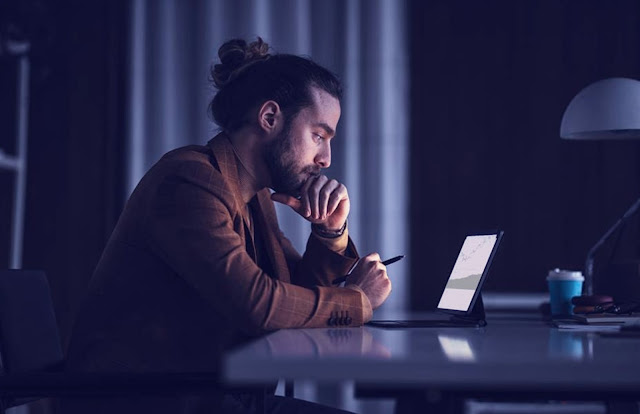

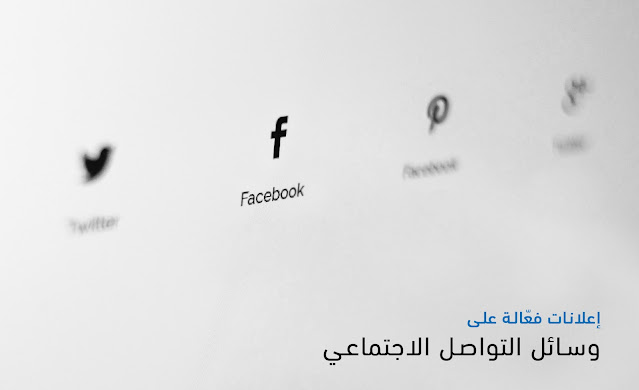


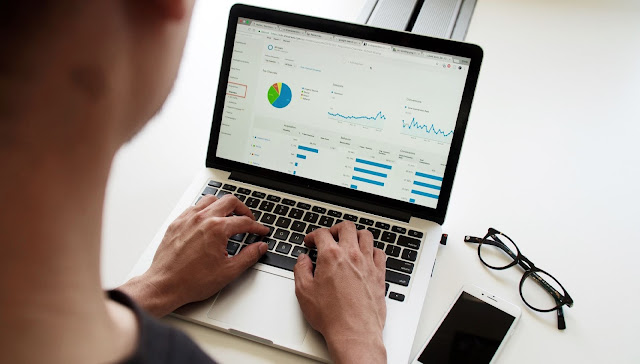

.jpg)
.jpg)
.jpg)